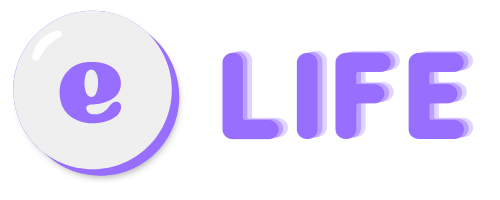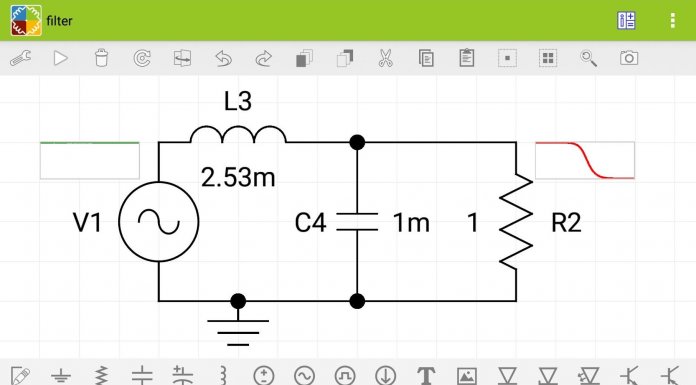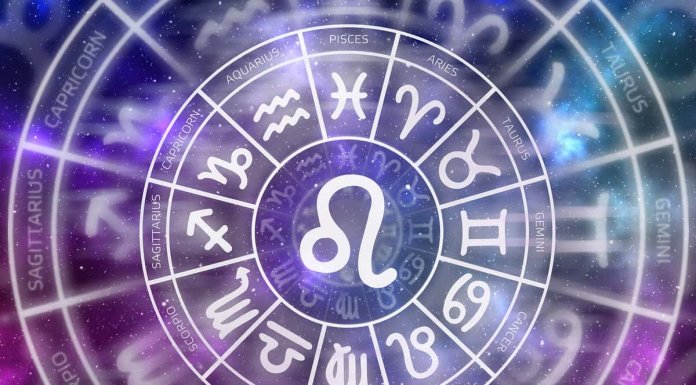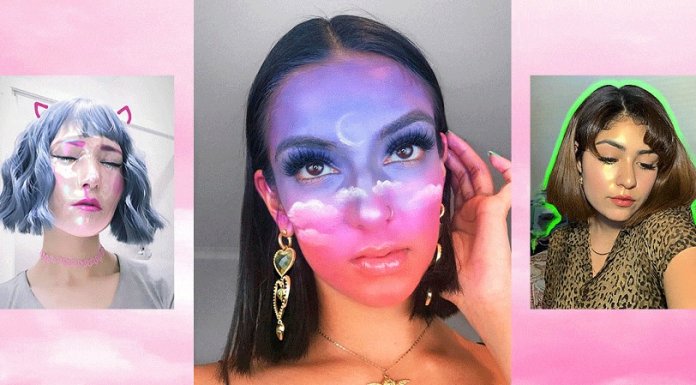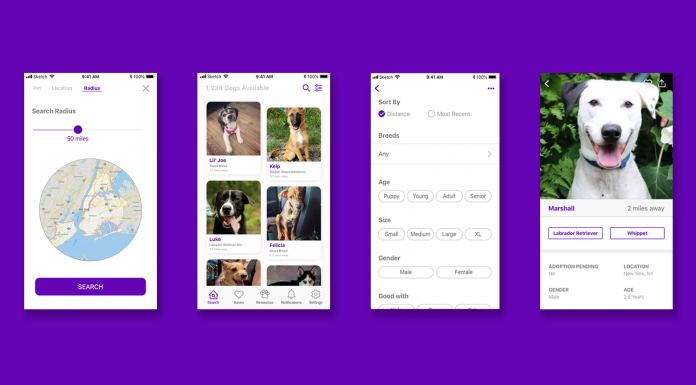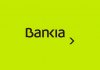Hoy en día es muy común usar el teléfono como cámara web en tu computadora. Y es que, todos saben que las cámaras de las computadoras son de baja resolución, lo que desfavorece ya sea si estamos recibiendo clases virtuales o entrevistas de trabajo; o si se daña nuestra webcam, esta es una muy buena opción.
Por ello, hoy encontrarás información y pasos de como usar tu teléfono como cámara web en tu computador.
Usar tu teléfono como cámara web en tu computadora
Es increíble cómo el mundo ha cambiado y, se puede decir que casi todo se maneja a través de la web; como es el caso de los procesos de selección de personal, a través de entrevistas de trabajo a distancia.

La importancia de este movimiento ha cambiado la vida. Los países como: Estados Unidos, México y China; son líderes en tener la mayor cantidad de personas que trabajan haciendo streaming o vídeos, y es gracias a su amplia difusión del Internet y de su población.
¿Cómo usar tu teléfono como cámara web en tu computador? Existe una aplicaciones que te permite usar el teléfono como cámara web. Lo primero que debemos tener es; un celular, computador y un router.
Pasos esenciales
1- El primer paso consiste en dirigirnos a nuestro ordenador y entrar a este link que encontrarás a continuación clic aquí.
2- Una vez ya dentro de la página; seleccionamos el sistema operativo del equipo y le dan a descargar y luego lo ejecutan en su ordenador.
3- Ahora bien, deben dirigirse al celular y en la Play Store; escriben Iriun 4k Webcam for PC y Mac, y le dan instalar.
4- Sólo se necesita que esta aplicación se posea en ambos dispositivos y abrirla; automáticamente empezará a grabar con el celular.
DroidCamX Wireless Webcam
Esta es otra aplicación que está a su alcance y que funciona de la misma manera que la aplicación mencionada anteriormente “Iriun”
1- Ya estando en el computador le damos clic al siguiente vínculo; clic aquí. Asegúrate de que sea el sistema operativo de tu computador.
2- Luego, lo descargan, comprimen en un archivo ZIP, lo descomprimen y dan clic en DroidCam.Client.6.0.Fulloffine.exe
3- Habrán 3 pasos para la instalación. Al iniciar, en la primera ventana aparecerá la descripción de la aplicación y el botón donde van a darle clic Next. A continuación, aceptan el acuerdo de la licencia y, para terminar, se elige la ubicación donde se guardará la app, finalmente se hace clic en el botón install.
4- La APP les pedirá instalar un driver de sonido, le dan aceptar e instalar; una vez realizados estos pasos la app quedará lista para usarla.

5- El otro paso para usar esta aplicación, es entrar a la tienda oficial de la Play Store; colocan el siguiente nombre: DroidCam Wireless Webcam.
6- Una vez descargada la aplicación le pedirá acceso a la cámara y al micrófono, adicionalmente la configuración a la conexión del Internet; estos permisos no son más que elementos que necesita la app para hacerlo funcionar con la computadora.
7- Cuando se abra por primera vez en tu Android, lo tendrás que configurar; por tanto, te aparecerá una ventana donde te pedirá la IP de tu Internet. Esa misma información que colocaste en el celular, deberá aparecer en la aplicación que se instaló en el computador.
8- Es muy importante marcar la casilla de video, la opción del audio es si quieres usar el micrófono como la webcam. Y listo para usar.
Una vez realizados estos pasos, las aplicaciones estarán listas para usarse sin ningún inconveniente; siempre y cuando los dispositivos estén conectados al mismo IP del Internet.